Passer l'Amazon Echo: le robinet Amazon est moins cher et mieux

Le Amazon Tap est 50 $ moins cher que l'Echo normal , et Merci à une mise à jour récente, vous pouvez l'utiliser en mode mains libres, tout comme son homologue plus cher. C'est même portable, donc vous pouvez l'emporter avec vous. Donc, à ce stade, il y a très peu de raisons d'acheter l'Echo en taille réelle, quand le Tap est moins cher et plus utile.
Pourquoi l'Amazone est meilleure que l'Echo
Actuellement, la gamme Echo d'Amazon comprend trois produits:
- Amazon Echo (180 $) : Voici le premier produit Echo capable d'entendre les commandes vocales de n'importe où dans la pièce. Il inclut également de très bons haut-parleurs pour lire de la musique ou lire des livres audio, si vous n'avez pas encore votre propre système de sonorisation.
- Amazon Tapez ($ 130) : Cet appareil est un haut-parleur Bluetooth rechargeable vous pouvez prendre avec vous. Il a une station d'accueil ronde, vous pouvez le configurer à la maison pour charger. Jusqu'à récemment, vous deviez appuyer sur un bouton pour utiliser les commandes vocales d'Alexa, mais Amazon poussait une mise à jour qui permettait des commandes mains libres, tout comme les deux autres Echos.
- Amazon Echo Dot (50 $) : Le Dot offre les mêmes commandes vocales que l'Echo, mais sans les haut-parleurs intégrés. Vous pouvez écouter de la musique ou des livres audio à travers le haut-parleur très basique, mais ça ne sonne pas très bien. Le point est conçu pour être branché à un système sonore plus grand et séparé.
Lors de sa première sortie, il était difficile de voir à quel point le Tap était utile. Il a fait un haut-parleur Bluetooth décent, mais le manque de commandes mains-libres signifiait qu'il était beaucoup plus facile de simplement le contrôler à partir de votre téléphone. Comme il y a d'autres enceintes Bluetooth moins chères sur le marché, le Tap a été largement ignoré.
Une fois qu'Amazon a sorti la mise à jour pour permettre des commandes mains-libres, le jeu a changé. Maintenant, vous pouvez parler au robinet de n'importe où dans la pièce pour le contrôler. Il sonne aussi bien que l'Echo, et vous pouvez l'emporter avec vous, car il n'a pas besoin d'être branché au mur à tout moment. Il y a quelques semaines, j'ai débranché mon propre Echo et l'ai remplacé par le Tap au même endroit. Jusqu'ici, je n'ai pas remarqué de différence en dehors de l'anneau bleu doux.
Mieux encore, quand j'ai fait un voyage à l'extérieur de la ville, j'ai jeté le robinet et son berceau dans ma valise. Quand je suis arrivé à l'hôtel, je l'ai branché et connecté au Wi-Fi. Maintenant, j'avais le même lecteur de musique dans ma chambre. Si je voulais régler une alarme pour le matin ou écouter un livre audio pendant que je m'endors, c'était juste une commande vocale.
Maintenant que le Tap a des commandes vocales mains libres, il est difficile de justifier la taille réelle Écho. Il en coûte 50 $ de plus et fait moins. Alors que vous pouvez vous connecter avec Bluetooth pour lire de la musique, ce n'est pas portable. C'est plus encombrant, donc le déplacer d'un endroit à un autre est plus difficile. Et il doit être branché sur le mur en tout temps. Si vous n'avez pas encore acheté d'Echo, il n'y a presque aucune raison d'acheter l'Echo par le robinet, sauf si vous aimez vraiment cette bague bleue en haut.
Comment activer le mode mains libres sur l'Amazon Tap
vous avez un robinet, voici comment activer le mode mains libres. Tout d'abord, ouvrez l'application Alexa sur votre téléphone et appuyez sur le bouton de menu dans le coin supérieur droit. Appuyez ensuite sur Paramètres.
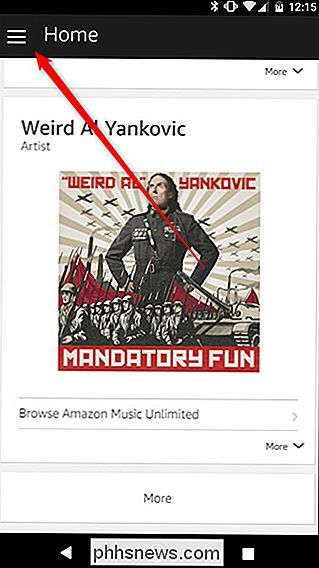
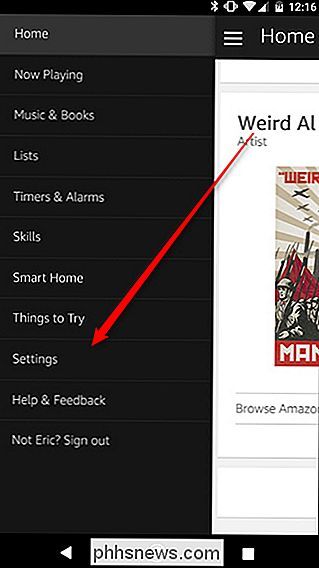
Ensuite, recherchez votre Amazon Tapez sur la liste des périphériques et appuyez dessus
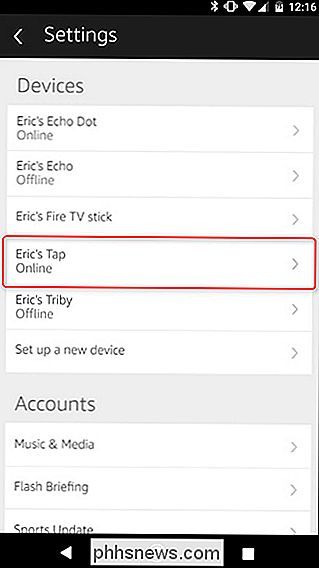
Sous "Mains libres", activez la bascule pour activer les commandes Alexa sans appuyer sur le bouton du microphone.
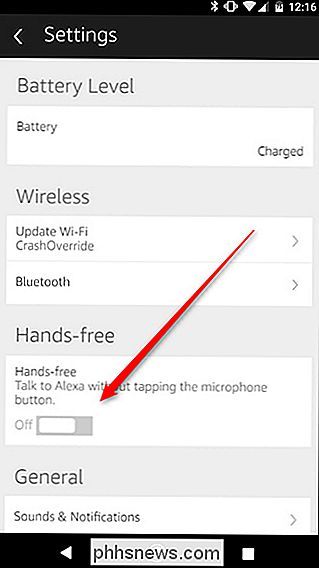
l'écran expliquera comment votre robinet fonctionnera différemment et vous demandera de confirmer votre choix. Cliquez sur "Continuer".
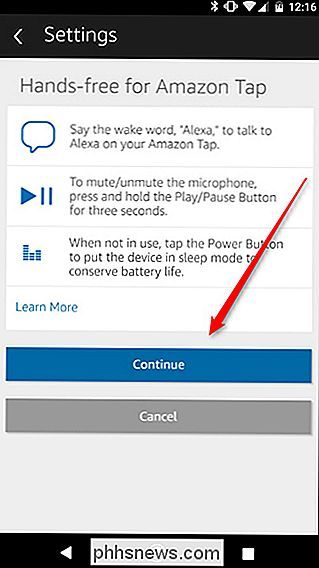
Une fois que vous avez activé le mode mains libres sur votre robinet, il va vider la batterie plus rapidement lorsqu'il n'est pas sur la station d'accueil. Pour économiser la batterie, vous pouvez appuyer sur le bouton d'alimentation pour mettre le Tap pour dormir, ou maintenez le bouton Lecture / Pause pendant trois secondes pour couper le microphone afin qu'il n'écoute pas les commandes vocales.
Mais à part ça, félicitations: vient de transformer votre robinet en Amazon Echo, avec plus de fonctionnalités et pour 50 $ de moins.

Comment créer des rappels de site Web avec Microsoft Edge et Cortana
Voulez-vous mettre une page Web de côté et revenir dans le futur? Si vous utilisez Microsoft Edge dans la mise à jour des créateurs de Windows 10, vous n'avez pas besoin de laisser l'onglet ouvert ou de le mettre en signet et n'oubliez pas de revenir. Vous pouvez dire à Cortana de vous rappeler l'adresse à l'avenir et de l'oublier.

Comment faire pour que vos boutons de barre des tâches passent toujours à la dernière fenêtre active
Depuis Windows 7, les applications avec plusieurs fenêtres ouvertes sont combinées dans un seul bouton de la barre des tâches. Passer la souris sur le bouton vous donne une vignette en direct de chaque fenêtre et vous pouvez ensuite cliquer sur la fenêtre avec laquelle vous voulez travailler. Si vous passez régulièrement d'une application à l'autre avec des fenêtres ouvertes, cela peut devenir un peu lourd.



